Kai į svetainę įtraukiate šiuolaikišką puslapį, galite įtraukti ir tinkinti puslapio dalis, kurios yra puslapio kūrimo blokai.
Šiame straipsnyje aprašoma puslapio dalis Raginimas veikti, kuri leidžia sukurti mygtuką su raginimu veikti vartotojams.
Pastabos:
-
Kai kurios funkcijos palaipsniui įvedamos organizacijose, kurios pasirinko tikslinio leidimo programą. Tai reiškia, kad funkcija gali būti dar nerodoma arba ji gali atrodyti kitaip, negu aprašyta žinyno straipsniuose.
-
Puslapio dalis Raginimas veikti negalima SharePoint Server 2019.
-
Eikite į puslapį, į kurį norite įtraukti puslapio dalį.
-
Jei jūsų puslapis dar veikia redagavimo režimu, puslapio viršuje dešinėje spustelėkite Redaguoti .
Perkelkite pelės žymiklį virš esamos puslapio dalies arba po ja ir pamatysite eilutę su apibrauktu +, kaip čia:

-
Spustelėkite +, tada puslapio dalių sąraše pasirinkite Skambinti į veiksmą .
-
Pradėkite rašyti lauke Įtraukti savo skambutį į veiksmo tekstą čia .
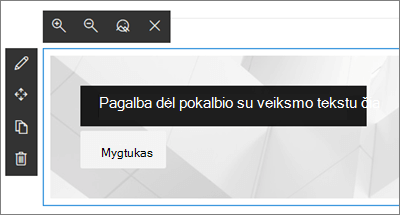
-
Spustelėkite piktogramą Redaguoti puslapio dalį

-
Background – vaizdas, kurį norite rodyti veiksmo iškvietimo puslapio dalies fone. Spustelėkite Keisti , kad pasirinktumėte vaizdą, kurį norite naudoti fone. (Bus atidaryta nauja sritis, kurioje galėsite pasirinkti, kur norite gauti vaizdą (pvz., iš "SharePoint" failų, nusiųsti iš kompiuterio ir t. t.). Baigę spustelėkite Atidaryti.)
Patarimas: Norėdami pasiekti geriausių rezultatų, pabandykite įsitikinti, kad vaizdas yra 1 204 pikselių pločio.
-
Mygtuko žyma – mygtuko tekstas (pvz., "Spustelėkite čia, jei reikia daugiau informacijos!", "Išsami informacija" ar bet kuris tinkamiausias tekstas). Įveskite norimą naudoti tekstą.
-
Mygtuko saitas – URL, su kuriuo norite susieti veiksmo mygtuką Skambinti. Įsitikinkite, kad jūsų URL prasideda http://, https:// arba mailto: jei jūsų URL pridedamas be vieno iš šių protokolų, https:// bus įtrauktas už jus.
-
Alignment – veiksmo Iškvietimo teksto ir mygtuko lygiuotė. Pagal numatytuosius parametrus nustatyta į Kairėje.
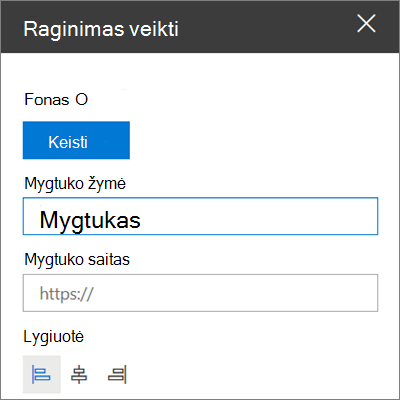
-










